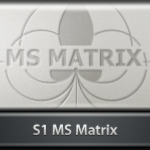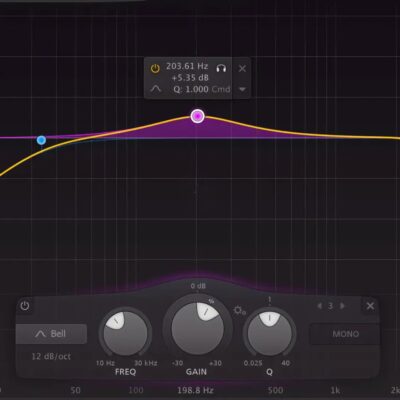fabfilter Pro-Q 使い方
高機能な万能EQ Pro-Q
fabfilter Pro-Q は「見やすい わかりやすい 使いやすい」と
三拍子揃った高性能イコライザーです。
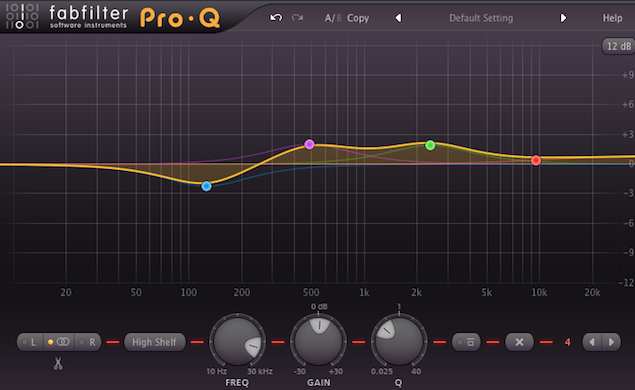
「アナライザー」も搭載されているため、サウンドを視覚的に確認でき、
「LR独立/MS処理」で細かな調整も可能となっています。
fabfilter Pro-Q 解説動画アクセス
- 1fabfilter Pro-Q
- 2fabfilter Pro-Q2 新機能 Auto Gainほか
- 3fabfilter Pro-Q2 新機能 Spectrum Grab & EQ Match
- 4fabfilter Pro-Q3 新機能 M/Sモードの強化
- 5fabfilter Pro-Q3 新機能 ダイナミックEQ
- 6fabfilter Pro-Q3 新機能 Brickwallスロープ/Flat Tilt/マスキング検知機能
- 7fabfilter Pro-Q 4が遂に登場! 注目の新機能を厳選して解説
動画ポイント_操作ショートカット
EQポイントを操作する際のショートカットが用意されています。
Q幅の調整
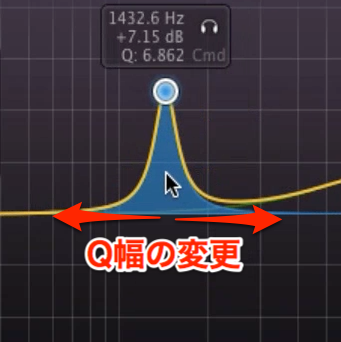
- Mac : Command + ドラッグ
- Windows : Control + ドラッグ
フリーケンシーの微調整

- Mac Windows 共通 : Shift + ドラッグ
ポイントのバイパス
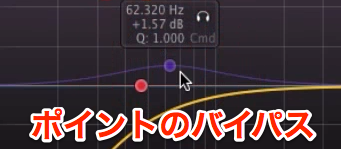
- Mac : Option + クリック
- Windows : Alt + クリック
動画ポイント_ポイントのモニタリング
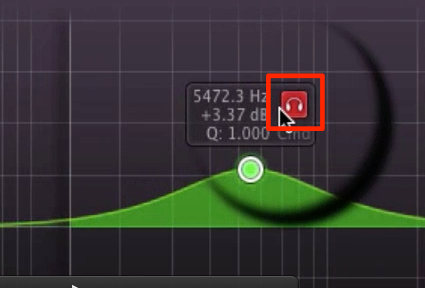
EQポイントの「ヘッドフォンアイコン」をクリックすることで、
そのポイントのみのサウンドを確認することができます。
「ピークを探す」「カットする範囲を調整」などに役立ちます。
動画ポイント_EQタイプの変更
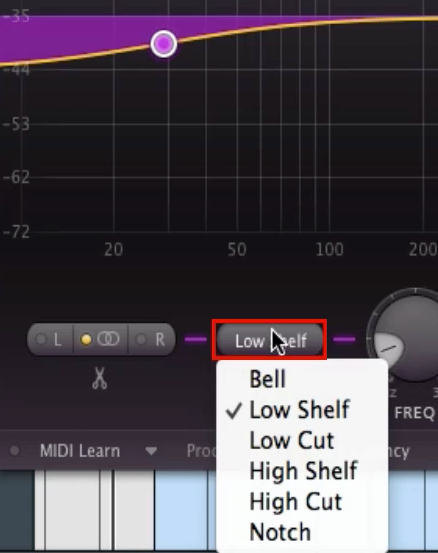
EQタイプを変更したいポイントを選択し、
下の赤囲み部分よりタイプを変更することができます。
動画ポイント_アナライザーの使用

赤囲み部分から「モード」を選択することで、アナライザーを使用することができます。
- Pre : EQ前のサウンドです
- Post : EQ後のサウンドです
- Pre + Post : EQ適用前と後の両方が表示されます
動画ポイント_リニアフェイズの適用
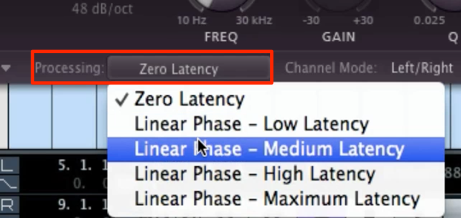
赤囲みの「Processing」からは「リニアフェイズ」を選択することができます。
CPU負荷が高くなりますが、位相関係を崩さないサウンド処理が行えます。
動画ポイント_独立LRとMS処理
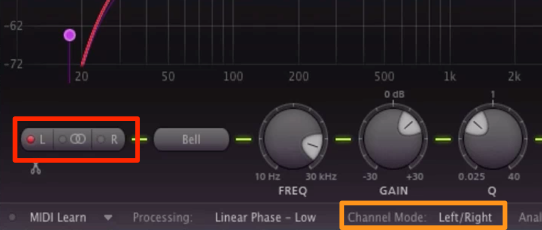
EQ処理を「LとR」個別に行うことができます。
これにより偏った周波数を細かく調整できる他、
オレンジ部分より「MS処理」を行うことも可能です。
- 1fabfilter Pro-Q
- 2fabfilter Pro-Q2 新機能 Auto Gainほか
- 3fabfilter Pro-Q2 新機能 Spectrum Grab & EQ Match
- 4fabfilter Pro-Q3 新機能 M/Sモードの強化
- 5fabfilter Pro-Q3 新機能 ダイナミックEQ
- 6fabfilter Pro-Q3 新機能 Brickwallスロープ/Flat Tilt/マスキング検知機能
- 7fabfilter Pro-Q 4が遂に登場! 注目の新機能を厳選して解説